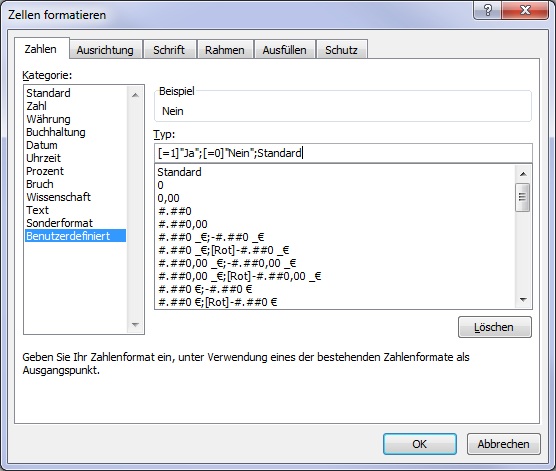
Wie Sie WAHR oder FALSCH in Excel-Tabellen als Ja und Nein anzeigen
Die Ergebnisse logischer Funktionen wie A1=1 zeigt Excel in einer Zelle mit den Ergebnissen WAHR oder FALSCH an. Falls Sie stattdessen andere Zeichen als Ergebnis ausgeben möchten, können Sie ein passendes Zahlenformat definieren.
Damit legen Sie beispielsweise fest, dass statt des Wertes WAHR der Text JA und anstelle des Ergebnisses FALSCH der Text NEIN angezeigt wird.
Das Verfahren funktioniert immer dann, wenn Sie die vorhandenen Wahrheitswerte in Ihren Tabellen zuvor in die Zahlen 0 und 1 konvertieren. Das ist ganz einfach. Weil der Wert WAHR für Excel der Zahl 1 entspricht und der Wert FALSCH der Zahl 0, können Sie einen Wahrheitswert einfach mit der Zahl 1 multiplizieren, um ihn auf diesem Weg von WAHR und FALSCH in 1 und 0 zu konvertieren. Die folgende Abbildung zeigt, wie das in der Praxis aussieht:

In Spalte überprüft jeweils eine Formel pro Zeile, ob der Wert aus Spalte A größer als die Zahl 10 ist:
=(A2>10)*1
Das Ergebnis wird mit der Zahl 1 multipliziert. Auf diese Weise erhalten Sie in Spalte B eine Liste von Nullen und Einsen, je nachdem, ob die Bedingung erfüllt ist oder nicht. Diese Zahlen möchten Sie stattdessen als JA und NEIN darstellen. Gehen Sie folgendermaßen vor:
- Markieren Sie den Zellbereich, in Beispiel also B2:B15.
- Rufen dann das Dialogfenster ZELLEN FORMATIEREN auf. Das können Sie in allen Excel-Versionen über die Tastenkombination STRG 1 erledigen.
- Wechseln Sie in das Register ZAHLEN.
- Wählen die Kategorie BENUTZERDEFINIERT aus.
- In die Bearbeitungszeile tragen Sie das folgende benutzerdefinierte Zahlenformat ein:
[=1]"Ja";[=0]"Nein";Standard

- Klicken Sie die auf die Schaltfläche OK, um das Zahlenformat zu übernehmen.
Nach der Bestätigung erscheinen die Zellinhalte in der gewünschten Form.

Sie sollten darauf achten, dass Sie dieses Zahlenformat nur für Zellen verwenden, in denen logische Werte erscheinen, da sich das Format auch auf alle anderen Nullen und Einsen auswirkt.










